يمكنك توصيل العديد من الأجهزة الصوتية إلىكمبيوتر ويندوز. يمكن أن تكون أجهزة سلكية مثل مجموعة من السماعات ، أو يمكن أن تكون أجهزة لاسلكية مثل زوج من سماعات رأس Bluetooth. بشكل افتراضي ، يمكنك التبديل إلى أي من أجهزة الصوت المتصلة أثناء التنقل من علبة النظام. يمكنك أيضًا تعيين مستوى صوت معين للتطبيقات الفردية ولكن ما لا يمكنك فعله هو تعيين جهاز صوت لتطبيق ما.
إذا كنت ترغب في جعله بحيث تطبيق معينمثل أن مشغل VLC يقوم دائمًا بتشغيل الصوت من خلال مكبرات الصوت المدمجة الخاصة بك ، وهناك تطبيق آخر مثل Groove يقوم دائمًا بتشغيل الصوت من خلال سماعات الرأس ، ستحتاج إلى تطبيق يسمى جهاز التوجيه الصوتي.
لقد قدمنا جهاز توجيه صوتي من قبل. يتيح لك التطبيق إرسال الإخراج من تطبيق واحد إلى أجهزة صوتية متعددة.
تعيين جهاز الصوت
قبل أن تتمكن من تخصيص جهاز صوت لتطبيق ما ،تحتاج إلى توصيل أجهزة الصوت المختلفة الموجودة لديك والتأكد من أن Windows يراها كأجهزة منفصلة. للتحقق مما إذا كان Windows ينظر إليها كأجهزة منفصلة ، انقر أيقونة الصوت في علبة النظام. يجب أن يظهر كل جهاز بشكل منفصل ، على سبيل المثال ، يجب أن تكون مكبرات الصوت جهازًا مختلفًا وأن تكون سماعات رأس Bluetooth جهازًا منفصلًا.
إذا لم يظهر جهاز الصوت الخاص بك ،انقر بزر الماوس الأيمن على أيقونة مكبر الصوت في علبة النظام وحدد الصوت. في النافذة التي تفتح ، تأكد من تمكين جميع الأجهزة الصوتية التي تريد استخدامها.

بعد ذلك ، قم بتنزيل وتشغيل Audio Router. افتح التطبيقات التي تريد تعيينها لجهاز صوت وتأكد من تشغيل الصوت ، ثم قم بالتبديل إلى جهاز التوجيه الصوتي.
ضمن التطبيق الذي تريد تعيين جهاز صوت إليه ، انقر فوق زر السهم الصغير وحدد Route من القائمة.
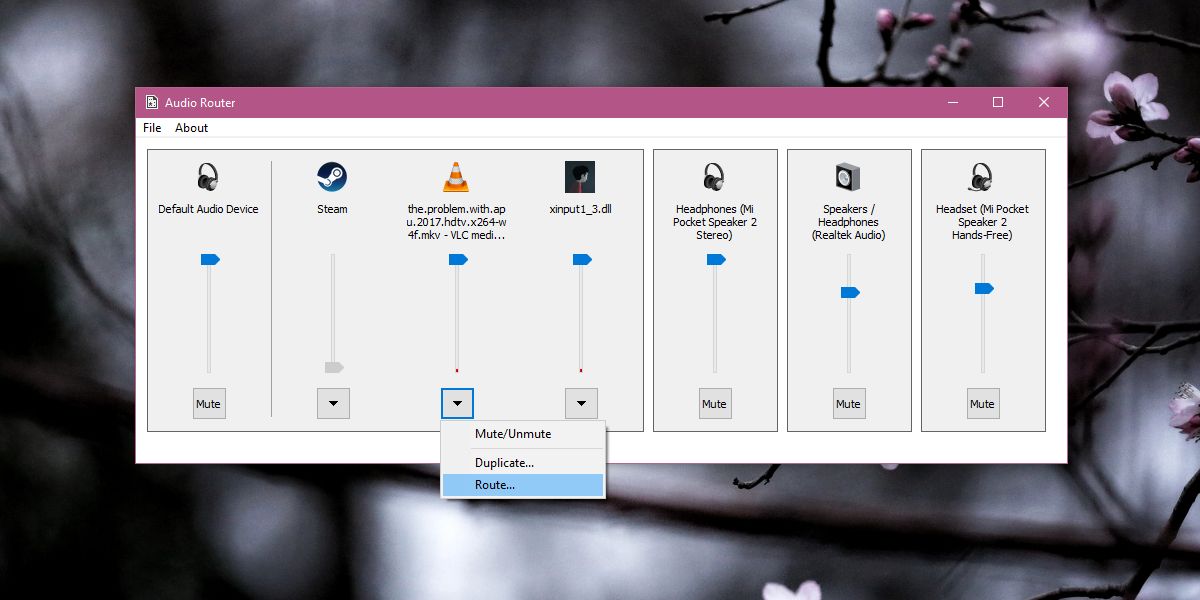
سيؤدي هذا إلى فتح نافذة أصغر أخرى سوفتتيح لك تحديد الجهاز الذي يجب على التطبيق تشغيل الصوت من خلاله. إنها لفكرة جيدة أن تحدد خيار "التوجيه الطري" في هذه النافذة لتجنب أي مضاعفات. هذا كل ما عليك القيام به. كرر ذلك لكل تطبيق تريد تعيين جهاز صوت إليه.
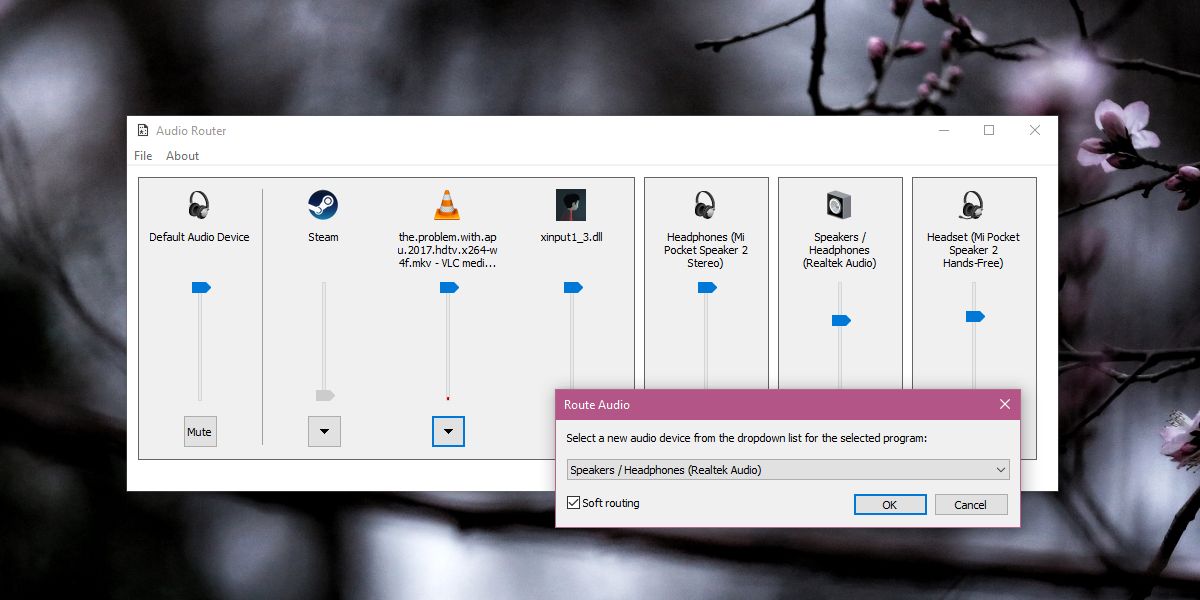
محددات
يبدو أن هذا التطبيق لا يعمل مع تطبيقات UWP. لقد جربنا ذلك باستخدام تطبيق Groove والتلفزيون والأفلام في نظام التشغيل Windows 10 ، وخطأ في كليهما. بالنسبة لتطبيقات سطح المكتب ، يعمل بدون أي مشاكل ولكنك بحاجة إلى الاحتفاظ بالتطبيق مفتوحًا. لا يبدو أن هناك خيارًا لحفظ التفضيلات ، لذا من المرجح أن تضطر إلى إعداد هذا في كل مرة يتعين عليك توجيه الصوت إلى جهازين مختلفين.
والخبر السار هو أن يأتي ويندوز 10 الربيعتحديث منشئي المحتوى ، سيكون هناك شيء مشابه لهذا المضمّن في نظام التشغيل ومن المحتمل أنك لن تحتاج إلى استخدام Audio Router ، وسيكون لديك خيار لحفظ إعدادات إخراج الصوت أيضًا.













تعليقات